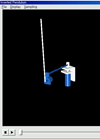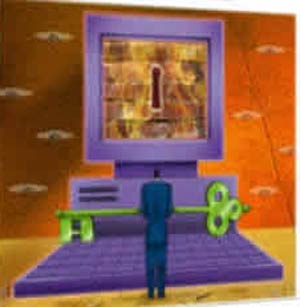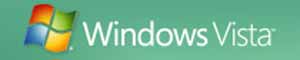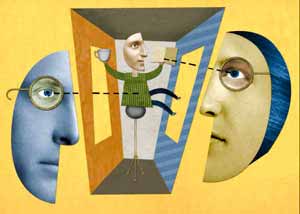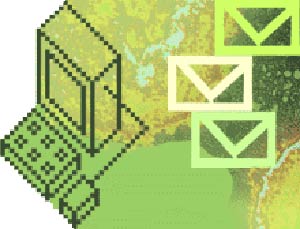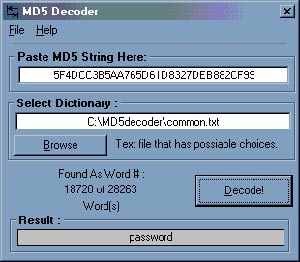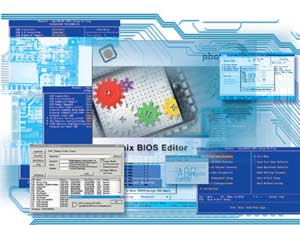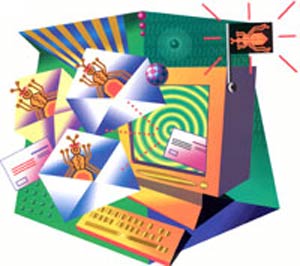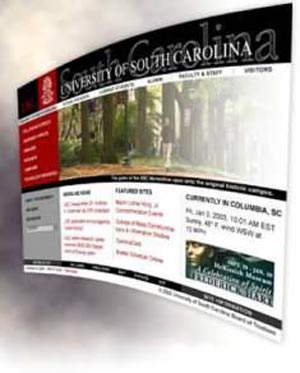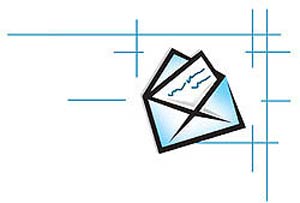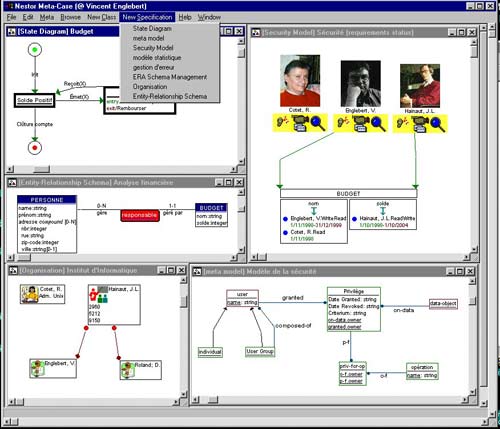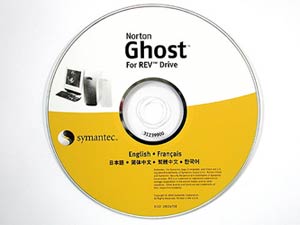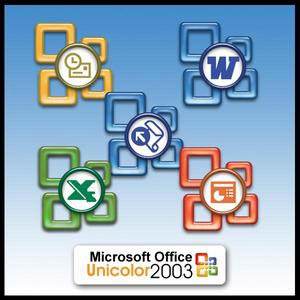سه شنبه, ۲۸ فروردین, ۱۴۰۳ / 16 April, 2024
مجله ویستا
ساخت CDهای Autorun

راهنمای گام به گام استفاده از برنامه Autorun Wizard
۱ - در جایی كه اطلاعات موردنظر شما برای رایت روی CD وجود دارد پوشهای ایجاد كنید و نام آن را CD Base یا هر نام دیگری كه در حافظهتان میماند بگذارید و فایل Autorun.zip را در این پوشه باز كنید.
۲ - فایل Config.exe را اجرا كنید. با این كار wizard برنامه آغاز به كار میكند. به زبانه Base folder بروید و آدرس پوشه موردنظرتان را كه فایلهای مربوط به Autorun باید در آنجا ساخته شوند را وارد كنید. بدون تعیین این آدرس نمیتوانید وارد مراحل بعدی شوید.
۳ - زبانه بعدی Auto Lunch نام دارد. تمام اتفاقاتی كه قرار است وقتی CD را در درایو میگذاریم، بیفتند را در اینجا به برنامه معرفی میكنیم. اتفاقاتی مثل باز شدن ویندوز اكسپلورر یا مثلاً اجرا شدن چند فایل و ... مثلاً فایلهای موردنظرتان برای اجرا شدن را انتخاب كنید. در آخر روی Lunch file و بعد روی Configure كلیك كنید و آدرس فایلهایی را كه میخواهید استفاده شوند به برنامه بدهید.
۴ - روی Icon كلیك كنید. اگر آیكون خاصی را برای CD موردنظر دارید آدرس فایل ICO. را به برنامه بدهید. همچنین اگر صفحه splash را نیز میخواهید روی CD داشته باشید آدرس تصویر آن را به برنامه بدهید.
۵ - روی زبانه options شما میتوانید یك برچسب (label) مشخص و البته یك فایل صوتی wav. را به CD خود ضمیمه كنید. روی زبانه Test روی كلید Test را كلیك كنید. اگر از نتیجه كار راضی هستید آن را save كنید وAutorun wizard را ببندید.
۶ - برنامه رایت CD را باز كنید و همه فایلهای موجود در فولدر CD Base (یا هر نام دیگری كه انتخاب كرده بودید) را روی CD رایت كنید. در این فولدر به غیر از فایلهای موردنظرتان، باید فایلهای autorun.inf و autorun.dat و autorun.exe نیز وجود داشته باشند.
مترجم: میلاد امیریانفر
منبع : ماهنامه شبکه
همچنین مشاهده کنید
نمایندگی زیمنس ایران فروش PLC S71200/300/400/1500 | درایو …
دریافت خدمات پرستاری در منزل
pameranian.com
پیچ و مهره پارس سهند
خرید میز و صندلی اداری
خرید بلیط هواپیما
گیت کنترل تردد
اسرائیل ایران حمله ایران به اسرائیل ایران و اسرائیل مجلس شورای اسلامی جنگ ایران و اسرائیل وعده صادق حمله موشکی ایران به اسرائیل جنگ سپاه پاسداران انقلاب اسلامی موشک سپاه پاسداران
سیل پلیس هواشناسی سیلاب تهران شهرداری تهران بارش باران حجاب تعطیلی مدارس سازمان هواشناسی دستگیری وزارت بهداشت
خودرو بازار خودرو قیمت دلار بانک مرکزی بورس قیمت طلا مالیات دلار ایران خودرو قیمت خودرو قیمت سکه قیمت
تلویزیون مست عشق سریال ژیلا صادقی تئاتر برنامه هفتم توسعه سینمای ایران دفاع مقدس بازیگر هنرمندان کتاب موسیقی
دانشگاه آزاد اسلامی آموزش عالی
رژیم صهیونیستی عملیات وعده صادق غزه آمریکا فلسطین جنگ غزه روسیه اسراییل انگلیس حمله ایران به اسراییل خاورمیانه جو بایدن
فوتبال پرسپولیس استقلال کشتی فرنگی لیگ قهرمانان اروپا تراکتور لیگ برتر بازی باشگاه پرسپولیس جواد نکونام بارسلونا باشگاه استقلال
هوش مصنوعی دوربین ایلان ماسک آیفون اپل آلزایمر گوگل تلفن همراه فیبر نوری ناسا ماهواره
رژیم غذایی دیابت زوال عقل چای قهوه کلسترول سلامت روان بارداری عصبانیت